社区微信群开通啦,扫一扫抢先加入社区官方微信群

社区微信群
社区微信群开通啦,扫一扫抢先加入社区官方微信群

社区微信群
获取更多内容,请访问博主的个人博客 爱吃猫的小鱼干的Blog
macOS Catalina终端默认为zsh,以下第三节开始的配置会遇到无法应用的问题,解决方案有两种:
cd ~
touch .zshrc
open .zshrc
在打开的.zshrc中添加source .bash_profile
Mac终端默认风格为Basic,白底黑字(黑暗模式下黑底白字)。导致输入很多命令后,想要寻找之前的命令提示行瞅瞎眼。
这里记录了终端个性化配色的设置过程,从偏好设置开始,到自定义命令提示行颜色,自定义不同文件按类别显示颜色和自定义vim编辑器配色。
打开终端,快捷键command + , 打开,或者菜单 “终端” – >“偏好设置” -> “描述文件”,打开如下设置窗口:

选择了Pro主题,并修改了一些默认配置:
字体为SF Mono,大小调整为14号。
文本不使用粗体,而使用粗体高亮。
ANSI颜色,单击任一颜色可以打开调色板,修改了蓝色(明亮)的RGB等(不然之后文件夹显示颜色为默认蓝色,在黑色背景下难以看清)。

光标勾选了闪动,方便看清光标位置。
先展示效果,清爽的命令提示行>_<,当前文件夹用红色突出显示:

打包资源传送门,但建议一步步自己配置。
配置过程如下:
$ cd ~
$ ls -ah
$ vim .bash_profile
退出vim后
$ open .bash_profile
export PS1='[�33[01;32;01m]h:[�33[01;31;01m]W [�33[01;32;01m]u$[�33[01;00;00m] ' # 终端命令提示行格式及颜色
Mac中的一个重要的配置文件:
要修改命令行提示符,我们通过环境变量PS1来达到目的(正如我们在3.1中所做的那样,PS1=……)。
| 参数 | 作用 |
|---|---|
| u | 显示当前用户的用户名(user name) |
| h | 显示主机名(host name) |
| W | 显示当前工作目录的名字(work directory) |
| $ | 显示$符作为提示符,如果用户是root的话,则显示#号 |
localhost:~ lemon$ $echo echo $PS1
Mac默认配置输出的结果是:
h:W u$
带代表Mac默认的终端命令提示行格式是:
主机名:目录 用户名$
'[�33[01;32;01m]h'
意思就是:
'[这是一个ANSI编码[正常;前景色绿色;背景色透明 结束ANSI序列]用户名'
| 字符序列 | 作用 |
|---|---|
| [、] | 封装这些非打印字符 |
| �33 | 引导非常规字符序列 |
| 字符属性:00,01,04,05,07 | 正常,黑提,下划线,闪烁,反转前景背景色 |
| m | 设置属性,然后结束非常规字符序列 |
这里,给出大家一些颜色序列,可以修改3.1中的配色方案,设置自己喜欢的颜色。替换字符属性、前景色、背景色对应位置的字符即可。
| 前景色 | 字符属性为00 | 字符属性为01 |
|---|---|---|
| 30 | 黑色 | 深灰 |
| 31 | 红色 | 浅红 |
| 32 | 绿色 | 浅绿 |
| 33 | 棕色 | 黄色 |
| 34 | 蓝色 | 浅蓝 |
| 35 | 粉色 | 浅粉 |
| 36 | 青色 | 浅青 |
| 37 | 浅灰 | 白色 |
| 背景色 | 字符属性为00 | 背景色 | 字符属性为01 |
|---|---|---|---|
| 40 | 黑色 | 44 | 蓝色 |
| 41 | 红色 | 45 | 粉色 |
| 42 | 绿色 | 46 | 青色 |
| 43 | 棕色 | 47 | 浅灰 |
打包资源传送门,但建议一步步自己配置。
同样是在打开的.bash_profile文件中,粘贴下面的配置:
export CLICOLOR='Yes' # 是否输出颜色
# export LS_OPTIONS='--color=auto' # 不同文件类型颜色配置,自动选择颜色
export LSCOLORS='ExGxFxdaCxDaDahbadacec' # 指定颜色,Linux配色方案

这里完全沿用了Linux的配色方案,
| 颜色 | 文件类型 |
|---|---|
| 蓝色 | 文件夹 |
| 绿色 | 可执行文件 |
| 白色 | 普通文件 |
| 青色 | 链接文件 |
| … | … |
想要修改配色方案的话需要修改上述文件中的 LSCOLORS 变量。该变量由22个字符组成,每2个一组,分别代表一种文件类型的前景色和背景色。
这11种文件类型按顺序分别为:
'
Directory
Symbolic Link
Socket
Pipe
Executable
Block Special
Character Special
Executable with Setuid Bit Set
Executable with Setgid Bit Set
Directory Writable to Others, with Sticky Bit
Directory Writable to Others, without Sticky Bit
'
颜色字符为:
| 字符 | 颜色 | 字符 | 颜色 |
|---|---|---|---|
| a | 黑色 | A | 粗体黑色 |
| b | 红色 | B | 粗体红色 |
| c | 绿色 | C | 粗体绿色 |
| d | 棕色 | D | 粗体棕色 |
| e | 蓝色 | E | 粗体蓝色 |
| f | 洋红 | F | 粗体洋红 |
| g | 青色 | G | 粗体青色 |
| h | 浅灰 | H | 粗体浅灰 |
| x | 默认颜色 |
打包资源传送门,但建议一步步自己配置。
Mac默认的vim配色也是黑底白字,没有任何高亮,需要我们自行配置,这里配置vim人气超高的molokai配色方案。先上效果:
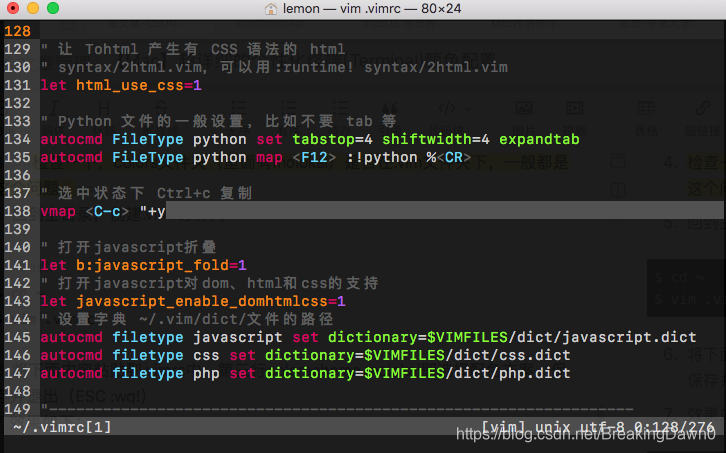
$ cd ~/.vim
$ cd ~
$ mkdir .vim
$ cd .vim
$ git clone https://github.com/tomasr/molokai.git
$ cp -r molokai/colors ./
$ cd ~
$ vim .vimrc
set nocompatible " 关闭 vi 兼容模式
syntax on " 自动语法高亮
colorscheme molokai " 设定配色方案
set number " 显示行号
set cursorline " 突出显示当前行
set ruler " 打开状态栏标尺
set shiftwidth=4 " 设定 << 和 >> 命令移动时的宽度为 4
set softtabstop=4 " 使得按退格键时可以一次删掉 4 个空格
set tabstop=4 " 设定 tab 长度为 4
set nobackup " 覆盖文件时不备份
set autochdir " 自动切换当前目录为当前文件所在的目录
filetype plugin indent on " 开启插件
set backupcopy=yes " 设置备份时的行为为覆盖
set ignorecase smartcase " 搜索时忽略大小写,但在有一个或以上大写字母时仍保持对大小写敏感
set nowrapscan " 禁止在搜索到文件两端时重新搜索
set incsearch " 输入搜索内容时就显示搜索结果
set hlsearch " 搜索时高亮显示被找到的文本
set noerrorbells " 关闭错误信息响铃
set novisualbell " 关闭使用可视响铃代替呼叫
set t_vb= " 置空错误铃声的终端代码
" set showmatch " 插入括号时,短暂地跳转到匹配的对应括号
" set matchtime=2 " 短暂跳转到匹配括号的时间
set magic " 设置魔术
set hidden " 允许在有未保存的修改时切换缓冲区,此时的修改由 vim 负责保存
set guioptions-=T " 隐藏工具栏
set guioptions-=m " 隐藏菜单栏
set smartindent " 开启新行时使用智能自动缩进
set backspace=indent,eol,start
" 不设定在插入状态无法用退格键和 Delete 键删除回车符
set cmdheight=1 " 设定命令行的行数为 1
set laststatus=2 " 显示状态栏 (默认值为 1, 无法显示状态栏)
set statusline= %<%F[%1*%M%*%n%R%H]%= %y %0(%{&fileformat} %{&encoding} %c:%l/%L%)
" 设置在状态行显示的信息
set foldenable " 开始折叠
set foldmethod=syntax " 设置语法折叠
set foldcolumn=0 " 设置折叠区域的宽度
setlocal foldlevel=1 " 设置折叠层数为
" set foldclose=all " 设置为自动关闭折叠
" nnoremap <space> @=((foldclosed(line('.')) < 0) ? 'zc' : 'zo')<CR>
" 用空格键来开关折叠
" return OS type, eg: windows, or linux, mac, et.st..
function! MySys()
if has("win16") || has("win32") || has("win64") || has("win95")
return "windows"
elseif has("unix")
return "linux"
endif
endfunction
" 用户目录变量$VIMFILES
if MySys() == "windows"
let $VIMFILES = $VIM.'/vimfiles'
elseif MySys() == "linux"
let $VIMFILES = $HOME.'/.vim'
endif
" 设定doc文档目录
let helptags=$VIMFILES.'/doc'
" 设置字体 以及中文支持
if has("win32")
set guifont=Inconsolata:h12:cANSI
endif
" 配置多语言环境
if has("multi_byte")
" UTF-8 编码
set encoding=utf-8
set termencoding=utf-8
set formatoptions+=mM
set fencs=utf-8,gbk
if v:lang =~? '^(zh)|(ja)|(ko)'
set ambiwidth=double
endif
if has("win32")
source $VIMRUNTIME/delmenu.vim
source $VIMRUNTIME/menu.vim
language messages zh_CN.utf-8
endif
else
echoerr "Sorry, this version of (g)vim was not compiled with +multi_byte"
endif
" Buffers操作快捷方式!
nnoremap <C-RETURN> :bnext<CR>
nnoremap <C-S-RETURN> :bprevious<CR>
" Tab操作快捷方式!
nnoremap <C-TAB> :tabnext<CR>
nnoremap <C-S-TAB> :tabprev<CR>
"关于tab的快捷键
" map tn :tabnext<cr>
" map tp :tabprevious<cr>
" map td :tabnew .<cr>
" map te :tabedit
" map tc :tabclose<cr>
"窗口分割时,进行切换的按键热键需要连接两次,比如从下方窗口移动
"光标到上方窗口,需要<c-w><c-w>k,非常麻烦,现在重映射为<c-k>,切换的
"时候会变得非常方便.
nnoremap <C-h> <C-w>h
nnoremap <C-j> <C-w>j
nnoremap <C-k> <C-w>k
nnoremap <C-l> <C-w>l
"一些不错的映射转换语法(如果在一个文件中混合了不同语言时有用)
nnoremap <leader>1 :set filetype=xhtml<CR>
nnoremap <leader>2 :set filetype=css<CR>
nnoremap <leader>3 :set filetype=javascript<CR>
nnoremap <leader>4 :set filetype=php<CR>
" set fileformats=unix,dos,mac
" nmap <leader>fd :se fileformat=dos<CR>
" nmap <leader>fu :se fileformat=unix<CR>
" use Ctrl+[l|n|p|cc] to list|next|previous|jump to count the result
" map <C-x>l <ESC>:cl<CR>
" map <C-x>n <ESC>:cn<CR>
" map <C-x>p <ESC>:cp<CR>
" map <C-x>c <ESC>:cc<CR>
" 让 Tohtml 产生有 CSS 语法的 html
" syntax/2html.vim,可以用:runtime! syntax/2html.vim
let html_use_css=1
" Python 文件的一般设置,比如不要 tab 等
autocmd FileType python set tabstop=4 shiftwidth=4 expandtab
autocmd FileType python map <F12> :!python %<CR>
" 选中状态下 Ctrl+c 复制
vmap <C-c> "+y
" 打开javascript折叠
let b:javascript_fold=1
" 打开javascript对dom、html和css的支持
let javascript_enable_domhtmlcss=1
" 设置字典 ~/.vim/dict/文件的路径
autocmd filetype javascript set dictionary=$VIMFILES/dict/javascript.dict
autocmd filetype css set dictionary=$VIMFILES/dict/css.dict
autocmd filetype php set dictionary=$VIMFILES/dict/php.dict
"-----------------------------------------------------------------
" plugin - bufexplorer.vim Buffers切换
" be 全屏方式查看全部打开的文件列表
" bv 左右方式查看 bs 上下方式查看
"-----------------------------------------------------------------
"-----------------------------------------------------------------
" plugin - taglist.vim 查看函数列表,需要ctags程序
" F4 打开隐藏taglist窗口
"-----------------------------------------------------------------
if MySys() == "windows" " 设定windows系统中ctags程序的位置
let Tlist_Ctags_Cmd = '"'.$VIMRUNTIME.'/ctags.exe"'
elseif MySys() == "linux" " 设定windows系统中ctags程序的位置
let Tlist_Ctags_Cmd = '/usr/bin/ctags'
endif
nnoremap <silent><F4> :TlistToggle<CR>
let Tlist_Show_One_File = 1 " 不同时显示多个文件的tag,只显示当前文件的
let Tlist_Exit_OnlyWindow = 1 " 如果taglist窗口是最后一个窗口,则退出vim
let Tlist_Use_Right_Window = 1 " 在右侧窗口中显示taglist窗口
let Tlist_File_Fold_Auto_Close=1 " 自动折叠当前非编辑文件的方法列表
let Tlist_Auto_Open = 0
let Tlist_Auto_Update = 1
let Tlist_Hightlight_Tag_On_BufEnter = 1
let Tlist_Enable_Fold_Column = 0
let Tlist_Process_File_Always = 1
let Tlist_Display_Prototype = 0
let Tlist_Compact_Format = 1
"-----------------------------------------------------------------
" plugin - mark.vim 给各种tags标记不同的颜色,便于观看调式的插件。
" m mark or unmark the word under (or before) the cursor
" r manually input a regular expression. 用于搜索.
" n clear this mark (i.e. the mark under the cursor), or clear all highlighted marks .
" * 当前MarkWord的下一个 # 当前MarkWord的上一个
" / 所有MarkWords的下一个 ? 所有MarkWords的上一个
"-----------------------------------------------------------------
"-----------------------------------------------------------------
" plugin - NERD_tree.vim 以树状方式浏览系统中的文件和目录
" :ERDtree 打开NERD_tree :NERDtreeClose 关闭NERD_tree
" o 打开关闭文件或者目录 t 在标签页中打开
" T 在后台标签页中打开 ! 执行此文件
" p 到上层目录 P 到根目录
" K 到第一个节点 J 到最后一个节点
" u 打开上层目录 m 显示文件系统菜单(添加、删除、移动操作)
" r 递归刷新当前目录 R 递归刷新当前根目录
"-----------------------------------------------------------------
" F3 NERDTree 切换
map <F3> :NERDTreeToggle<CR>
imap <F3> <ESC>:NERDTreeToggle<CR>
"-----------------------------------------------------------------
" plugin - NERD_commenter.vim 注释代码用的,
" [count],cc 光标以下count行逐行添加注释(7,cc)
" [count],cu 光标以下count行逐行取消注释(7,cu)
" [count],cm 光标以下count行尝试添加块注释(7,cm)
" ,cA 在行尾插入 ,并且进入插入模式。 这个命令方便写注释。
" 注:count参数可选,无则默认为选中行或当前行
"-----------------------------------------------------------------
let NERDSpaceDelims=1 " 让注释符与语句之间留一个空格
let NERDCompactSexyComs=1 " 多行注释时样子更好看
"-----------------------------------------------------------------
" plugin - DoxygenToolkit.vim 由注释生成文档,并且能够快速生成函数标准注释
"-----------------------------------------------------------------
let g:DoxygenToolkit_authorName="Asins - asinsimple AT gmail DOT com"
let g:DoxygenToolkit_briefTag_funcName="yes"
map <leader>da :DoxAuthor<CR>
map <leader>df :Dox<CR>
map <leader>db :DoxBlock<CR>
map <leader>dc a <LEFT><LEFT><LEFT>
"-----------------------------------------------------------------
" plugin – ZenCoding.vim 很酷的插件,HTML代码生成
" 插件最新版:http://github.com/mattn/zencoding-vim
" 常用命令可看:http://nootn.com/blog/Tool/23/
"-----------------------------------------------------------------
"-----------------------------------------------------------------
" plugin – checksyntax.vim JavaScript常见语法错误检查
" 默认快捷方式为 F5
"-----------------------------------------------------------------
let g:checksyntax_auto = 0 " 不自动检查
"-----------------------------------------------------------------
" plugin - NeoComplCache.vim 自动补全插件
"-----------------------------------------------------------------
let g:AutoComplPop_NotEnableAtStartup = 1
let g:NeoComplCache_EnableAtStartup = 1
let g:NeoComplCache_SmartCase = 1
let g:NeoComplCache_TagsAutoUpdate = 1
let g:NeoComplCache_EnableInfo = 1
let g:NeoComplCache_EnableCamelCaseCompletion = 1
let g:NeoComplCache_MinSyntaxLength = 3
let g:NeoComplCache_EnableSkipCompletion = 1
let g:NeoComplCache_SkipInputTime = '0.5'
let g:NeoComplCache_SnippetsDir = $VIMFILES.'/snippets'
" <TAB> completion.
inoremap <expr><TAB> pumvisible() ? "<C-n>" : "<TAB>"
" snippets expand key
imap <silent> <C-e> <Plug>(neocomplcache_snippets_expand)
smap <silent> <C-e> <Plug>(neocomplcache_snippets_expand)
"-----------------------------------------------------------------
" plugin - matchit.vim 对%命令进行扩展使得能在嵌套标签和语句之间跳转
" % 正向匹配 g% 反向匹配
" [% 定位块首 ]% 定位块尾
"-----------------------------------------------------------------
"-----------------------------------------------------------------
" plugin - vcscommand.vim 对%命令进行扩展使得能在嵌套标签和语句之间跳转
" SVN/git管理工具
"-----------------------------------------------------------------
"-----------------------------------------------------------------
" plugin – a.vim
"-----------------------------------------------------------------
获取更多内容,请访问博主的个人博客 爱吃猫的小鱼干的Blog
https://www.cnblogs.com/RyanJin/p/10066389.html
https://www.cnblogs.com/puyangsky/p/5442153.html
如果觉得我的文章对您有用,请随意打赏。你的支持将鼓励我继续创作!
